Loopcloud 7.4: 新しいMIDI機能の使い方
- Loopcloud Japan

- 2024年12月27日
- 読了時間: 4分
何万ものMIDIファイルへのアクセスを活用して、メロディック、ドラム、ベースライン、リードなど、さまざまなサウンドを作り出しましょう。

Loopcloudはこれまで、数百万ものオーディオサンプルをテンポやキーに完全に同期させてDAWプロジェクトに提供してきました。
ですが、MIDIについてはどうでしょうか?
実はLoopcloudでは、以前からMIDIを扱うことが可能でした。
LoopcloudプラグインをDAWのMIDIチャンネルやインストゥルメント・トラックに配置することで、選択したワンショットサンプルをリアルタイムで再生し、デモとして使用することができました。
また、Loopmastersや一部のLoopcloudを通じてMIDIファイルを提供してきました。
しかし、今回のアップデートでは何が変わったのでしょうか?
今回のLoopcloudアップデートで新たに追加されたもの
このアップデートでは、ダウンロード可能なMIDIファイルの数を増やし、さらにLoopcloudならではの方法で、所有する前に試聴やテストができる機能を強化しました。
Loopcloudで「MIDI」または「MIDI Files」のタグを使用して検索すると、キー、使用楽器、ジャンルごとに分類された15万以上のMIDIファイルにアクセスできます。
MIDIファイルは、他のLoopcloudファイルと同様に、お気に入り登録したり、ポイントで購入したり、DAWに直接ドラッグして使用することが可能です。
LoopcloudでのMIDIファイル検索とアクセス方法
MIDIファイルを素早く探すには、「MIDI」や「MIDI Files」のタグを使って検索を開始するのが便利で、他の検索と同じ要領で使えます。
また、「WAV」タグの隣に「MIDI」タグがあるので、アクセスしやすくなっています。
以下の画像では、「MIDI」と「Keyboard parts」を組み合わせて検索しています。
どのような結果が得られるか見てみましょう。

6種類のプリセットを使ったMIDIファイルの試聴
LoopcloudでMIDIファイルを選択すると、6種類の音色を使ってサウンドをプレビューできます。
Loopcloudアプリ内、または接続されたDAWで再生ボタンを押すことでファイルを試聴できます。

デフォルトではSaw波形(ノコギリ波)でプレビューされますが、メニューで他の音色を選択すると、Pluck(プラック)、Pad(パッド)、Filtered Saw(フィルタ付きノコギリ波)、Basic Sine Wave(基本的な正弦波)、Drum Kit(ドラムキット)で試聴することも可能です。

MIDIファイルのキーとテンポの操作
LoopcloudのPitch Lock(ピッチロック)機能はオーディオサンプルだけでなく、MIDIファイルにも対応しています。
特定のキーを設定すると、プレビューするすべてのファイルがそのキーに変換されます。
そのため、MIDIファイルの元々のキーが何であっても、設定したキーに準拠して再生されます。

テンポについても同様で、接続したDAWやスタンドアロンアプリ内で設定したテンポに自動的に適応します。
また、見つけたファイルのキーやテンポを変更するだけでなく、特定のキーやテンポ範囲を指定して検索することも可能です。
長年のユーザーにとってうれしいニュースとして、いくつかの「オーディオフィルター」がMIDIファイルの検索にも対応しています。
キーやテンポ範囲での検索が可能になり、これまでのオーディオサンプル検索と同じように使えます。

MIDIファイルのキーとテンポを分類する理由
MIDIファイルは純粋なデータです。
オーディオとは異なり、引き伸ばしたりシフトしたりしてもアーティファクト(音質劣化)が発生しません。
しかし、それでもファイルのデフォルトのキーやテンポを意識する理由があります。
たとえば、ドラムンベースのドラムループは、遅いテンポでも技術的には使えますが、元々の速いテンポが短く鋭いドラムサウンドを引き立てるため、意図されたテンポを知ることが重要です。
また、特定の楽器(たとえばチェロ)に合わせたMIDIでは、演奏可能な音域が限定されます。
このような場合、元のキー情報を保持することで、重要な情報が失われないようにしています。
EditウィンドウでのMIDI再生の調整
LoopcloudのEdit(編集)パネルはオーディオサンプルで役立つツールですが、MIDIにも利用価値があります。
スタートとエンドの範囲を選択することで、必要な部分だけをループとして使用できます。

Loopcloudのマルチトラック機能でのMIDI使用
編集画面では、もう1つトラックを追加して、別のMIDIシンセパートを並行して再生することもできます。
たとえば、現在のスタブサウンドと同じキーでベースラインを探すか、ピッチをロックして適切なキーに調整します。
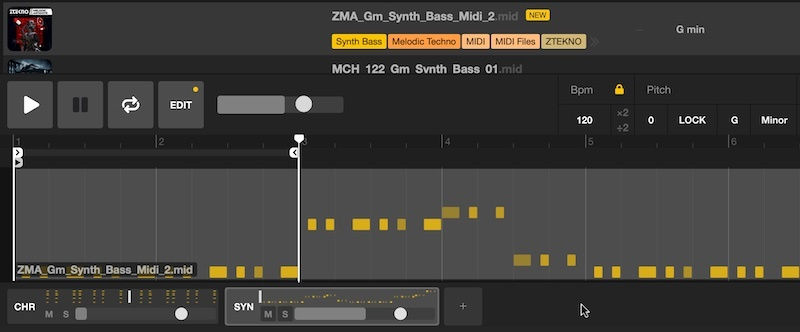
LoopcloudでのMIDIエクスポートオプション
マルチトラックのLoopcloudプロジェクトに4つのパートをロードし、それぞれ異なるプリセットでデモを再生した後、これらのファイルをDAWで使用するためにエクスポートします。
デフォルトのエクスポートオプションでは、オーディオサンプルの場合と同じく、マルチトラックミックスのWAVファイルループが作成されます。
ただし、これはMIDIの場合、必ずしも求める形式ではないかもしれません。

エクスポートボタンの矢印をクリックし、エクスポート設定ダイアログで「Processed Separate Files(処理済み個別ファイル)」を選択することで、より適した形式でファイルを出力できます。

MIDI体験のためにLoopcloudをアップデートしよう
最新のLoopcloudインストーラーは、このページ上部にある「今すぐ試す」ボタンをクリックするか、現在のLoopcloudアプリを起動し、メニューバーの「Help(ヘルプ)」をクリックして「Check For Updates(更新を確認)」を選択することで入手できます。








Comments